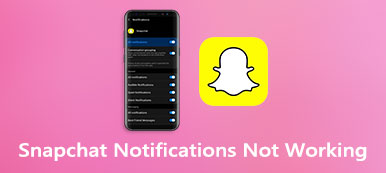默認情況下,緊急警報功能在您的 iPhone 上處於活動狀態。 它會向您發送有關極端天氣、兒童綁架和其他公共安全問題的警報。 警報是一個方便的功能,但有時您可能會想: 為什麼我在 iPhone 上收不到緊急警報? 但是第二天,您會在電視新聞中看到它。 不幸的是,很難找到根本原因,但你必須在你的 iPhone 上修復這個錯誤。 因此,本文將重點介紹在 iPhone 上收不到緊急警報的解決方案,並提供詳細步驟。

第 1 部分:iPhone 上沒有緊急警報的手動解決方案
當 iPhone 上沒有緊急警報時,有七種可行的方法可以解決此類問題。 嘗試此處的解決方案,將緊急警報傳回您的 iPhone。
解決方案1:重新啟動iPhone
重啟是一站式解決iPhone各種瑣碎問題。 如果某個應用卡住了,請重新啟動您的 iPhone。 無法接收緊急警報? 當然,重啟你的 iPhone。 但是不同的機型有不同的重啟方法,在這裡找到你的iPhone機型並查看相應的方法。
iPhone 8 或更早版本(帶主頁按鈕) :按住側邊按鈕,直到您看到 iPhone 屏幕上出現關機滑塊。 稍等片刻,然後再次打開 iPhone。
iPhone X 及更新機型:您需要同時按住其中一個音量按鈕和電源按鈕。 滑動屏幕上的電源關閉條以關閉 iPhone。
解決方案 2:切換到飛行模式
為什麼我的手機收不到緊急警報?這可能是因為您的 iPhone 網路問題。因此,您可以開啟和關閉飛行模式。為此,您可以點擊控制中心的飛機按鈕並將其開啟/關閉。或者您可以前往 設定 應用程序並點擊飛行模式選項將其打開/關閉。

解決方案3:重置所有設置
修復 iPhone 上沒有緊急警報的第三種解決方案是重置 iPhone 上的所有設置。 但別擔心; 這不會擦除 iPhone 上的數據和文件。 您會將之前設置的設置恢復為默認狀態。
步驟1點擊 總 選項從 設定 應用程序。
步驟2向下滾動並選擇 重設, 將您帶到一個新屏幕。
步驟3 你可以點擊 復位所有設置 然後再次點擊它以在彈出窗口中確認。

方案四:升級iOS系統
過時的 iOS 系統也可能導致 iPhone 沒有緊急警報,將 iPhone 升級到最新的 iOS 系統可以修復大多數錯誤。 因此,去 設定,點擊 總,然後點擊 軟件更新 查看是否有新的 iOS。 如果有,您可以按照屏幕上的說明進行更新。

解決方案5:重置網絡設置
說到網絡問題,重置 iPhone 上的網絡設置也是修復 iPhone 上沒有緊急警報的絕佳解決方案。
步驟1你必須找到 重設 選項從 總 在選項 設定 應用程序。
步驟2在重置屏幕上,找到重置網絡設置選項並點擊它。
步驟3您的所有網絡設置都將恢復為默認設置。

解決方案 6:將您的 iPhone 恢復出廠設置
無法在 iPhone 上接收消息? 為什麼我的 iPhone 收不到緊急警報? 如何修復通知在 iPhone 上不起作用? 所有這些問題都可以通過恢復出廠設置來解決。 這也需要你去 設定 應用,點按 總 和 重設,並選擇 抹掉所有內容和設置 選項。 點擊它之前要小心。 這將清除您 iPhone 上的所有數據和文件。

解決方案 7:聯繫 Apple 支持
這是修復 iPhone 上沒有緊急警報的終極解決方案。 立即聯繫Apple支持尋求進一步幫助,官方將為您提供專業幫助並解決問題。 在線客服將為您提供全面詳細的解決方案。

第 2 部分:為什麼我的手機沒有收到緊急警報 [快速解決]
使用 iOS系統恢復 獲得解決 iPhone 上無緊急警報的最快體驗。 無論您的 iPhone 型號如何,您電腦上的一個小程序將幫助您消除多個 iOS 系統問題。 該程序的靈活性允許您為不同的系統問題選擇恢復模式。 在這種情況下,您可以防止您的 iPhone 數據發生意外。

4,000,000 +下載
步驟1首先,通過上面的按鈕下載程序。 在您的計算機上安裝並啟動它。 找一根可用的 USB 數據線,將 iPhone 連接到電腦。 您可能需要信任此計算機才能繼續。 然後,單擊 iOS系統恢復 按鈕。

步驟2連接成功後,點擊 開始 和 修復 按鈕繼續。 現在,您可以選擇一種恢復模式,從中 標準 模式就足夠了。 因為此模式可以解決您的緊急警報問題,並且不會清除您的重要數據。

步驟3選擇與您的 iPhone 匹配的相應類別、類型和型號。 點擊 輕松賺錢 按鈕以查看恢復所需的固件。 點擊 下載 按鈕下載它,固件將保存在默認文件夾中。 最後,點擊 下一頁 按鈕恢復。

第 3 部分:有關 iPhone 上沒有緊急警報的常見問題解答
問題 1. 如何關閉 iPhone 上的緊急警報?
您可以在“設置”應用的“通知”選項中找到此類選項。 去那裡向下滾動。 將有針對不同政府警報的選項; 點擊關閉它們。
問題 2. 為什麼我收不到 AMBER 警報?
首先,您必須確保之前沒有關閉警報。 你可以檢查這個 通知 來自 設定 應用程序。 如果此功能處於活動狀態,但您無法接收它,請使用上面的確切解決方案來確定真正的原因並進行修復。
問題 3. 如果 iPhone 沒有 SIM 卡或 eSIM,我可以收到緊急警報嗎?
不,你不能。 iPhone 上不會有緊急警報,因為僅當您使用受支持的運營商提供的 SIM 卡時才提供此服務。
結論
總結一下,你有 8 個解決方案可以幫助你徹底解決“為什麼我的手機收不到緊急警報“ 問題。 所有這些解決方案都值得一試,因為無法正確識別此類問題的確切原因。 但是,在所有這些解決方案中,您可能會發現 iOS 系統恢復是最快幫助您解決問題的。 現在,拿起你的 iPhone 並按照步驟解決它。